|
Possiamo cominciare
Alice au pays
de la folie
- Tavolozza
dei colori - imposta il bianco in primo piano e
come sfondo il nero
1. Apri
l'immagine "Fond_Alice_au_pays_folie" - Con un doppio
clic nella tavolozza dei livelli, trasformala in livello
Raster 1
2.
Regola>Luminosità e contrasto>Livelli
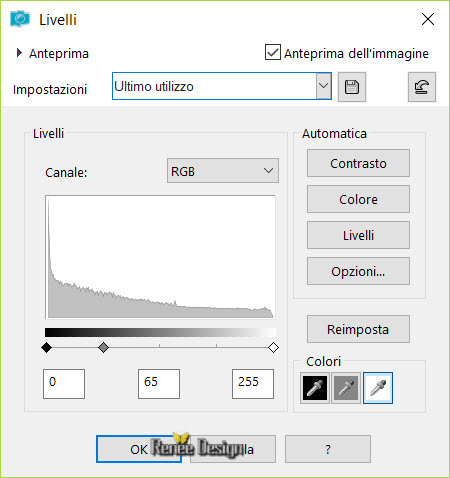
3.
Livelli>Duplica
4.
Effetti>Effetti immagine>Motivo unico per default
5.
Regola>Sfocatura>Sfocatura radiale
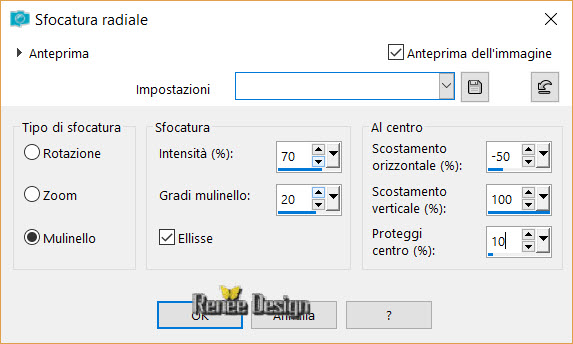
6. Effetti>Plugin><
I.C.NET Software >Filter Unlimited 2.0>Lens Effects>Refractor
1
7.
Effetti>Effetti bordo>Aumenta
8. Effetti>Plugin><
I.C.NET Software >Filter Unlimited 2.0>Lens Flares>Flare
08
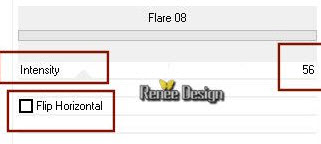
9. Apri il
tube "Alice_folie_image 1.pspimage"
-
Modifica>Copia - torna al tuo lavoro ed incolla come
nuovo livello
10. Effetti>Plugin><
I.C.NET Software >Filter Unlimited 2.0>Plugins AB
07>Break Out Randomly...
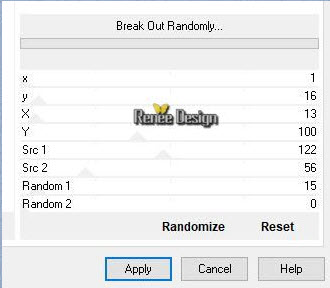
11. Effetti>Plugin><
I.C.NET Software >Filter Unlimited 2.0>&>Bkg
Kaleidoscope>Flip SidesRsf
12. Tavolozza
dei livelli - cambia la modalità di miscelatura di
questo livello in Sovrapponi
- Tavolozza
dei livelli - Posizionati sul livello Raster 1
13.
Selezioni>Carica/salva selezione>Carica selezione da
disco - Cerca e carica la selezione "
alice_1"
14.
Selezioni>Innalza selezione a livello
15. Tavolozza
dei livelli>Disponi>Porta in alto
16. Effetti>Plugin><
I.C.NET Software >Filter Unlimited 2.0>Neology>Digital
Weaver a 15/15
SELEZIONI>DESELEZIONA
TUTTO
17. Tavolozza
dei livelli - cambia la modalità di miscelatura di
questo livello in Luce diffusa- diminuisci l'opacità a
28
18.
Effetti>Effetti bordo>Aumenta di più
19.
Effetti>Effetti 3D>Sfalsa Ombra -8/4/34/17 in nero
20.
Livelli>Nuovo livello raster
21.
Selezioni>Carica/salva selezione>Carica selezione da
disco - Cerca e carica la selezione "alice_2"
22. Attiva lo
strumento Riempimento
 e
riempi la selezione con il bianco e
riempi la selezione con il bianco
23. Tavolozza
dei livelli - cambia la modalità di miscelatura di
questo livello in - diminuisci l'opacità a Filtra
SELEZIONI>DESELEZIONA
TUTTO
24. Apri il
tube "Alice_folie_escalier 1"
-
Modifica>Copia - torna al tuo lavoro ed incolla come
nuovo livello
-
Oggetti>Allinea>Centra nella tela
-
Oggetti>Allinea>inferiore
(se nel tuo
PSP non hai queste funzioni, posiziona in basso ed al
centro del lavoro)
25.
Livelli>Nuovo livello raster
26.
Selezioni>Carica/salva selezione>Carica selezione da
disco - Cerca e carica la selezione "alice_3"
27. Attiva lo
strumento Riempimento
 opacità a 50 e riempi la selezione con il bianco
opacità a 50 e riempi la selezione con il bianco
SELEZIONI>DESELEZIONA
TUTTO
28. Attiva lo
strumento Testo - Font "BN YEAR 2000"
 -
Scrivi "Alice" -
Scrivi "Alice"
Inverti i
colori e scrivi "pays de folie"
- Trasforma
questi due livelli in livelli raster
- Posiziona
così:

- Unisci
questi due livelli
29. Effetti>Plugin>MuRa's
Meister>Copies
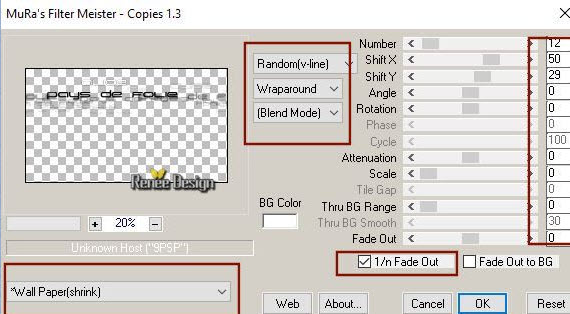
30.
Effetti>Effetti di distorsione>Distorsione lente
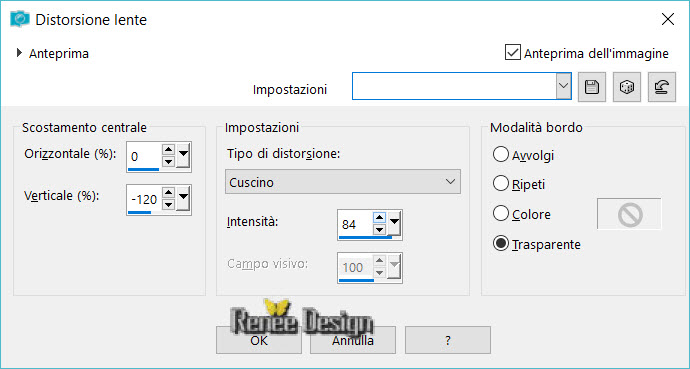
- Tavolozza
dei livelli - posizionati sul livello Raster 1
31.
Livelli>Disponi>Sposta su
32. Effetti>Plugin><
I.C.NET Software >Filter Unlimited 2.0>L & K's>Pia a 34
33. Effetti>Plugin>Andromeda>Perspective>Floors
- reflect A (fare 3 volte di seguito questo effetto)
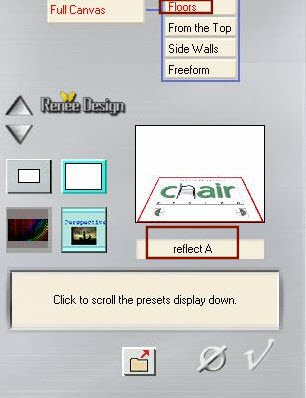
34.
Effetti>Effetti immagine>Scostamento O = 0 e V = 55
Trasparente
35. Effetti>Plugin>Graphic
Plus>Cross Shadow
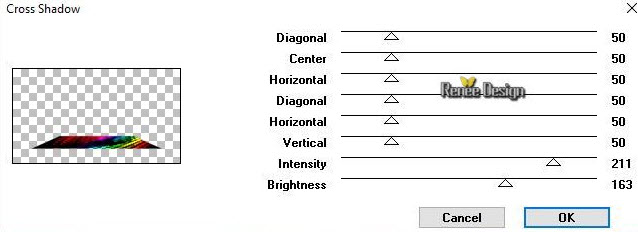
- Resta
posizionato su questo livello
36. Apri il
tube "Alice_folie_image porte"
-
Modifica>Copia - torna al tuo lavoro ed incolla come
nuovo livello
37. Tavolozza
dei livelli - cambia la modalità di miscelatura di
questo livello in Sovrapponi - diminuisci
l'opacità a 77
38. Effetti>Plugin><
I.C.NET Software >Filter Unlimited 2.0>Two Moon>VenitianBuilder...per
default 9/7/115/10
39. Apri il
tube "Abandod House 2 misted tube of a PSP
Devil.pspimage"
-
Modifica>Copia - torna al tuo lavoro ed incolla come
nuovo livello
40.
Selezioni>Carica/salva selezione>Carica selezione da
disco - Cerca e carica la selezione "alice4"
CANCELLA

SELEZIONI>DESELEZIONA
TUTTO
41. Tavolozza dei livelli - cambia la modalità di
miscelatura di questo livello in Luminanza esistente -
diminuisci l'opacità a 63
-
Tavolozza dei livelli - posizionati in alto
42. Apri il tube "Alice_folie_image 2.pspimage"
-
Modifica>Copia - torna al tuo lavoro ed incolla come
nuovo livello
-
Posiziona a destra come da immagine finale
43. Tavolozza dei livelli - cambia la modalità di
miscelatura di questo livello in Sovrapponi - diminuisci
l'opacità a 83
44. Apri il tube "Alice_folie_image alies"
-
Modifica>Copia - torna al tuo lavoro ed incolla come
nuovo livello
-
Non spostarlo
45. Effetti>Effetti di distorsione>Mulinello a 450
46. Effetti>Plugin>Andromeda Perspective (stessi
parametri di poco fa)
47. Effetti>Plugin>Eye Candy 5>Nature>Fire - Preset "Alice-fire"
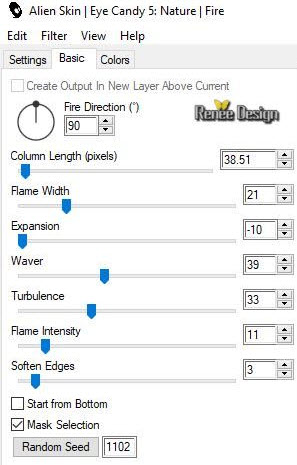
48. Apri il tube "Alice_folie_tubes du tuto.pspimage"
Nella cartella "reserve" ho
aggiunto altri tubes che potrai utilizzare per le tue
creazioni
-
attiva i 4 tubes ed incollali nel tuo lavoro
-
Posiziona come da immagine finale
49. Su questi tubes: Effetti>Effetti 3D>Sfalsa Ombra
24/17/57/18 in nero
-
Livelli>Unisci>Unisci visibile
50. Selezioni>Seleziona tutto
51. Immagine>Aggiung bordatura - asimmetrico - colore
#550105
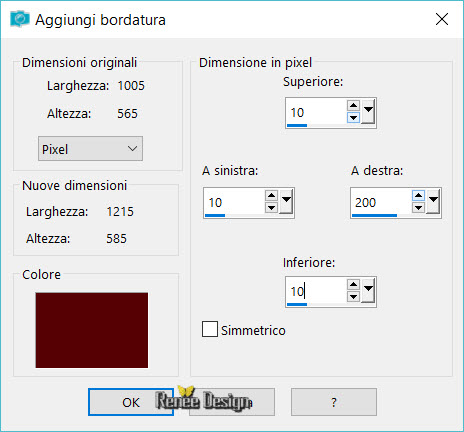
52. Effetti>Effetti 3D>Sfalsa Ombra 24/17/57/18 in nero
53. Selezioni>Inverti
54. Effetti>Plugin>L & K>Paris
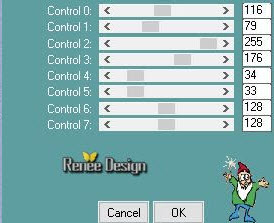
55. Effetti>Effetti bordo>Aumenta di più
SELEZIONI>DESELEZIONA TUTTO
56. Immagine>Aggiungi bordatura - simmetrico 1
pixel in nero
57. Apri il tube "Alice_folie_image 3 cadres"
-
Modifica>Copia - torna al tuo lavoro ed incolla come
nuovo livello
-
Posiziona a destra
58. Livelli>Duplica
59. Effetti>Plugin>Eye Candy 4000>Motion Trail
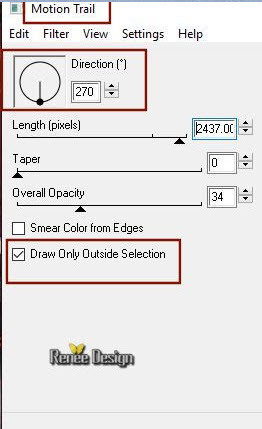
60. Tavolozza dei livelli - cambia la modalità di
miscelatura di questo livello in Filtra
61. Apri il tube "Alice_folie_3 petites-image.pspimage"
-
Posiziona correttamente dentro ai riquadri
62. Livelli>Nuovo livello raster
63. Effetti>Plugin>Dragon fly>Sinedots II (se
hai problemi con questo filtro, nel materiale puoi
trovare il tube con l'effetto
già applicato)
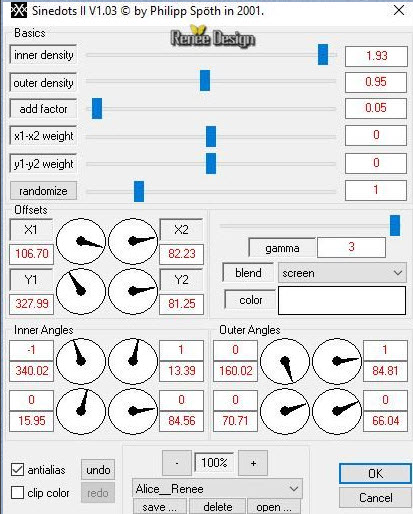
64.
Tavolozza dei livelli - cambia la modalità di
miscelatura di questo livello in Luce diffusa
65.
Livelli>Unisci>Unisci visibile
66.
Immagine>Ridimensiona a 1050 pixels di larghezza
Il
tutorial è terminato
Spero abbiate gradito eseguirlo
Grazie
Renée
Scritto il 10/11/2018
pubblicato
nel 2018
*
Ogni somiglianza con una lezione esistente è una pura
coincidenza
*
Non dimenticate di ringraziare i tubeurs e le
traduttrici che lavorano con e per noi.
Grazie
|